Инструменти на трети страни, които работят по-добре от някои от приложенията по подразбиране на MacOS
Аз съм голям фен на някои от приложенията по подразбиране на Mac OS,(a big fan of some of Mac OS’ default apps) но както всичко останало онлайн, има инструменти и софтуерни приложения, които могат да изпълняват задачите на MacOS по-добре, по-бързо и по-ефективно. Ще бъдем изключително небрежни, ако не ви ги посочим.
В сравнение с някои от раздуващия софтуер, който Windows пакети на тяхната операционна система, еквивалентите на Mac OS са наистина добри. Жена ми наскоро си купи нов лаптоп с Windows и имахме адски работа да деинсталираме антивируса на Avira от него. Не получавате тези проблеми с Mac .

Приложенията по подразбиране на Mac за неща като поща(Mail) , календар(Calendar) , бележки(Notes) и т.н. са бързи и вършат работата за повечето хора. Но някой някъде винаги ще намери липсваща функция, от която спешно се нуждае.
Ако случаят е такъв, ето някои алтернативи, които да обмислите. Въпреки това не можете да деинсталирате приложенията по подразбиране, така че просто ги хвърлете в папка и забравете за тях, ако не възнамерявате да ги използвате.
Заменете пощата(Replace Mail) с Mozilla Thunderbird

Не съм използвал имейл клиент от много години, предпочитайки вместо това преносимостта и гъвкавостта на уеб-базирания имейл. Но ако все пак предпочитате имейлът ви да бъде изтеглен на вашия компютър, добре е да използвате Mozilla Thunderbird.
Thunderbird ви предоставя всички неща , които прави Mail , както и поддръжка за четене на RSS емисии и незабавни съобщения през Jabber ( XMPP ). Можете също да настроите пощенски списъци и събития и да шифровате съобщенията си.
Заменете календара с ItsyCal

Споменах накратко ItsyCal в скорошна статия, така че няма да увеличавам броя на думите си, като преразказвам всичко отново. Ще ви препратя към другата статия. (I’ll refer you to the other article. )Но откакто започнах да използвам ItsyCal , никога не(never) ми се е налагало да използвам календара по подразбиране на Apple.
Просто добавете вашите събития към Google Calendar онлайн, след което ItsyCal се синхронизира с Google Calendar и показва всички ваши събития и срещи в удобната малка олекотена джаджа до вашия часовник.
Заменете книгите с Kindle
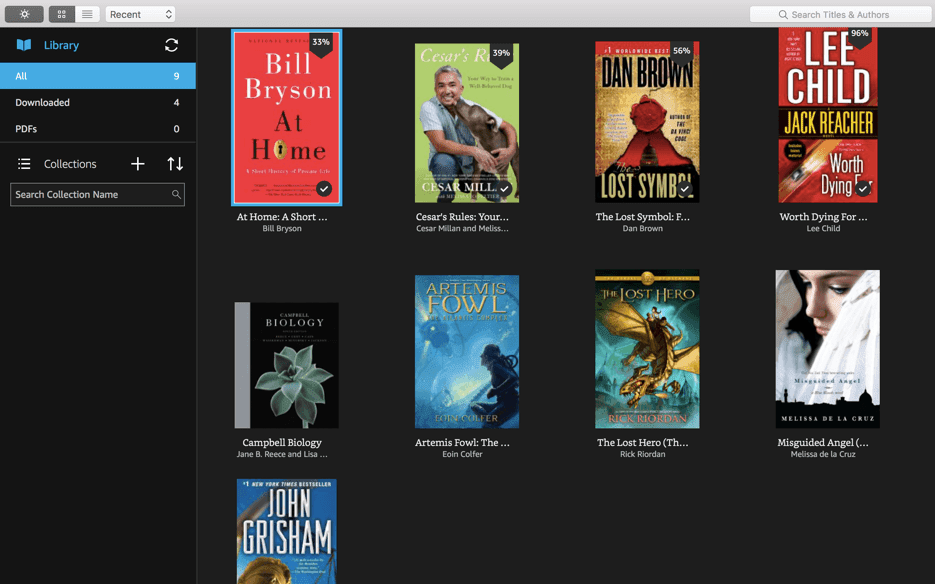
Цялата iBooks наскоро претърпя малко боядисване, но според мен Apple напълно направи кучешка вечеря от цялото нещо. Вече не можете да скриете iCloud книги и целият интерфейс е просто отвратителен.
Което е добра новина за Amazon , защото всеки, който се чувства като мен и мрази новите Apple Books , може вместо това да премине към приложението Kindle на Amazon за macOS . (Amazon’s macOS Kindle app)Приложението Kindle е по-отпускащо за очите, има по-минималистичен дизайн и се синхронизира без усилие с приложението Kindle на устройства с iOS.
Просто е наистина досадно, ако сте купили много ePUB книги от Apple , които са несъвместими на Kindle ...
Заменете FaceTime със Skype
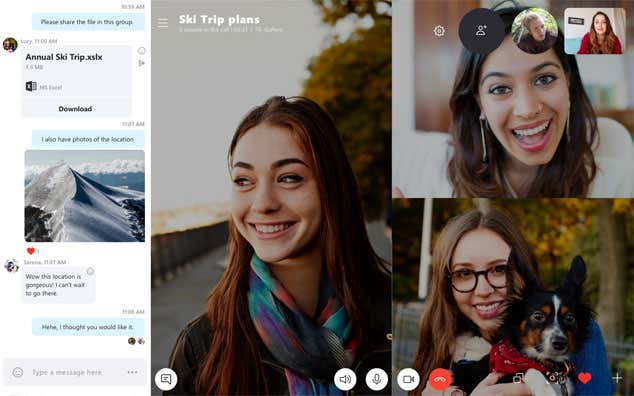
FaceTime върши работата и е наистина удобен, ако вашият iPhone е в другата стая – вместо това можете да отговаряте на обажданията си на вашия Mac с FaceTime . Но по отношение на функциите, FaceTime е малко обикновен. Ето защо съм склонен да търся другаде по-добро приложение за видеоконферентна връзка.
Доскоро нямах никакво колебание да препоръчам Zoom като алтернатива. Но след това дойде бомбата, че компанията използва таен уеб сървър на потребителски Mac(secret web server on users’ Macs ) без тяхното разрешение. Това означава, че моята лоялност вече се върна към Skype . Целуни свещения пръстен, Skype.
Заменете Safari с Mozilla Firefox
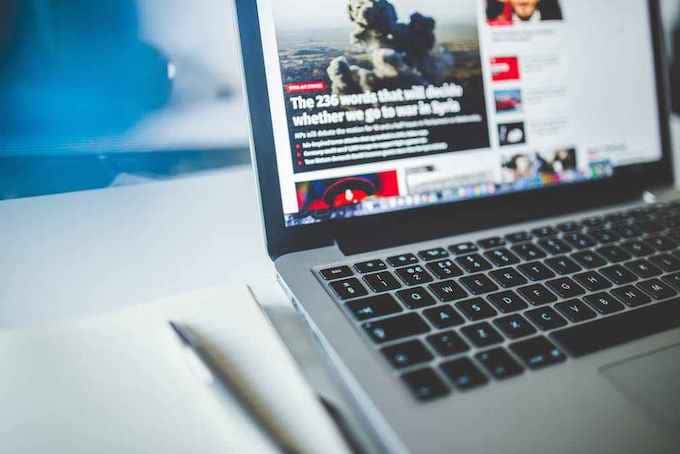
Предполагам, че това е по-скоро лично предпочитание, тъй като има много заклети фенове на Safari . Предпочитам Mozilla Firefox повече поради широкия му избор от разширения и като цяло смятам, че Firefox е по-бърз и по-фокусиран върху поверителността от Safari .
Но хей, ако Safari изплува повече лодката ви, тогава се придържайте към нея. Жена ми обожава(adores) сафари.
Заменете съобщенията с WhatsApp

Никога не съм разбирал привлекателността на Messages , освен да изпращам безплатни SMS съобщения до други потребители на Mac и iOS устройства. Предпочитам кросплатформено решение, където мога да изпращам съобщения до всеки, независимо от операционната система на компютъра и телефона им.
За моите параноични приятели, които носят шапки от станиол, това решение е Сигнал(Signal) , който споменах много пъти преди(which I have referred to many times before) . За останалите, които възмутено заявяват “I have nothing to hide!”, този, който трябва да се използва е WhatsApp, който има настолна версия. (has a desktop version.)Signal има и настолна версия(also has a desktop version) .
Заменете страниците с LibreOffice
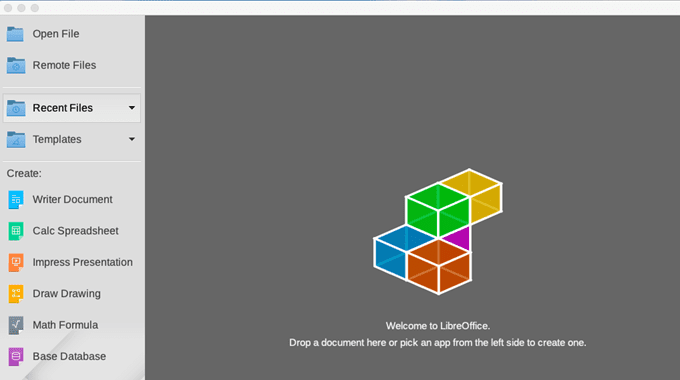
Пакетът от офис приложения на Apple, воден от Pages , беше нещо, с което никога не се занимавах. Може би бях твърде свикнал да използвам Microsoft Office или може би по времето, когато получих първия си Mac , бях твърде хипнотизиран от използването на LibreOffice .
За невероятната обща цена на безплатно, LibreOffice ви дава почти всичко, което прави офис пакетът на Apple. Освен това е по-лек и по-бърз за бягане.
Можете също да отваряте документи на Microsoft Office и Apple Office с LibreOffice и да ги запазвате обратно в същите формати.
Заменете Quicktime с VLC Player

Всъщност съм голям фен на QuickTime( a big fan of QuickTime) , но голямата му ахилесова пета(Heel) е, че не възпроизвежда всеки тип медийни файлове там. Два примера са AVI и MKV файлове. Това прави QuickTime доста ограничен в своята полезност.
Затова съм принуден да стартирам и VLC Player на Mac , който може да поеме управлението, когато QuickTime се спъне. VLC е дядото за стартиране на медийни файлове, където другите приложения не могат.
Такива, за които не съм си правил труда(Bothered) да предложа(Suggest) замяна
- iTunes – от MacOS Catalina (предстои да излезе през следващите няколко месеца), iTunes в сегашната си форма официално ще престане да съществува за Mac(will officially cease to exist for the Mac) .
- Image Capture – за сканиране на документи, Image Capture работи изненадващо добре. Можете също да получите достъп до вашия скенер чрез преглед(Preview) или чрез опцията Принтери и скенери(Printers & Scanners) в Системни предпочитания(System Preferences) . Така че няма нужда да преоткривате колелото тук.
- Снимки(Photos) – не толкова отдавна бих препоръчал използването на Google Picasa(using Google Picasa) , но тъй като това вече беше убито от Google , приложението (Google)Photos на Apple е също толкова добро.
- Бележки(Notes) – можете да използвате Evernote или Microsoft OneNote , но те не са безплатни. Освен това Apple наистина подобри приложението си Notes.
- Напомняния(Reminders) – това беше много просто, но с iOS 13 напомнянията(Reminders) вече са абсолютен звяр с изскачащи прозорци с напомняния, когато изпращате съобщение до конкретен човек.
- Машина на времето(Time Machine) – честно казано не знам нищо, което може да е най-добро от Time Machine в резервния отдел(best Time Machine in the backup department) .
- Акции(Stocks) и гласови бележки(Voice Memos) – кой честно ги използва?
Очевидно „най-добрият“ е много субективен термин, така че това, което смятам за най-добро, може да не съвпада с вашите мнения. Но се надяваме, че тази статия ви е запознала с някои от другите опции.
Related posts
Как да стартирате непроверени приложения на MacOS
5 начина да разкриете пътя на файла в MacOS
Как да направите инсталатор на MacOS на USB флаш
Как да добавите пряк път към менюто за изключване на MacOS Finder
Как да настроите и използвате MacOS Dictation
Най-добрите приложения за Mac през 2020 г
Най-добрите скриптове на MacOS Automator, които трябва да инсталирате
Вижте запазените пароли за Wi-Fi (WPA, WEP) на OS X
Как да получите достъп до последните елементи от докинг станцията на MacOS
Как да сканирате с Image Capture на Mac
Как да пренастроите клавишите Fn на вашия Mac
Как да копирате DVD дискове на вашия твърд диск в Windows и OS X
Как да предотвратите заспиването на вашия Mac
Как да изпразните кошчето принудително на Mac
Тъмен режим на macOS: Как да го активирате и конфигурирате
10 най-добри безплатни игри за Mac, които можете да изтеглите сега
Как да правите екранни снимки на Mac OS с клавишни комбинации
Как да калибрирате монитора си в Windows и OS X
5 приложения, които ще издигнат новия ви Mac на следващото ниво
Как да създадете свои собствени динамични тапети на MacOS
